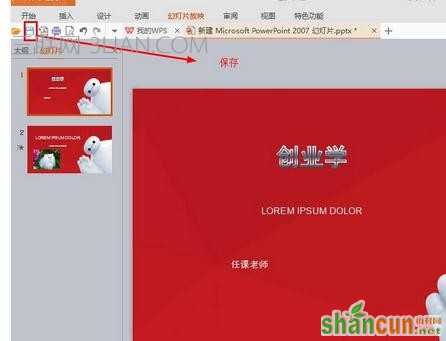关于如何制作ppt课件的问题解答
首先在桌面新建一个PPT,建好后双击打开。
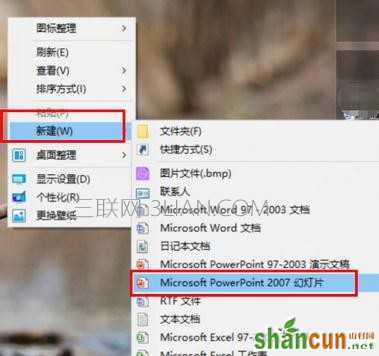
下面开始第一张PPT的制作,我们点击顶部的“设计”,里面有母版可供我们使用。选择一个你心仪的点击。

随后我们可以插入文字,点击顶部的“插入”,在下拉菜单中选择“文本框”里的“横排文本框”或“垂直文本框”。

然后用鼠标在幻灯片上随便一个位置点击一下,就会出现输入框了。在输入框里输出你想输入的内容即可。
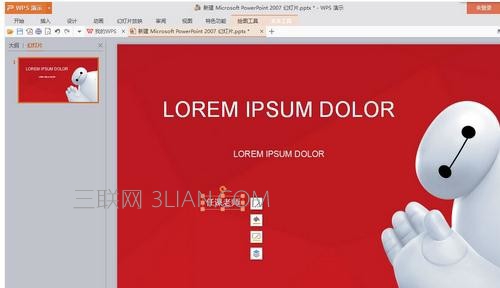
当然如果你觉得字体太平凡了的话,你也可以在“插入”里选择“艺术字”。
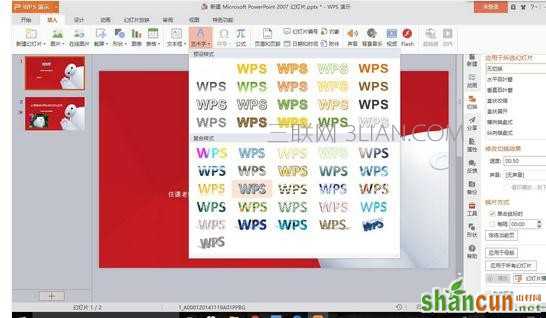
然后同文本框后面的步骤一样,输入你想输入的内容就可以了。
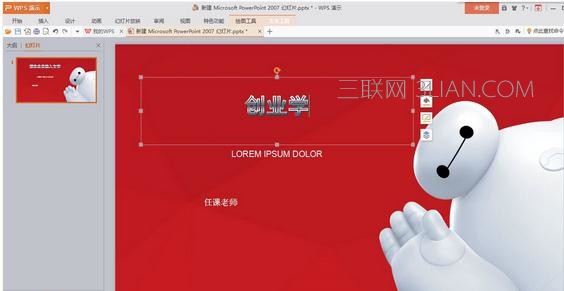
如果你想开始下一页的制作,点击左下角的加号就可以了。
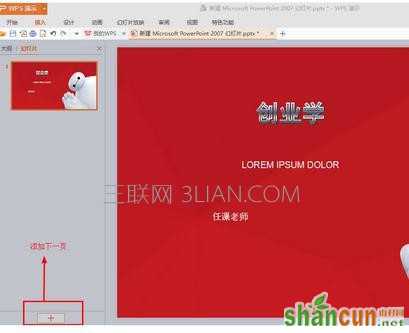
第二页我们可以插入图片,点击“插入”,选择“图片”后会出现一个选择框,选择你想插入的图片即可,插入的图片可以移动位置或是调整大小。
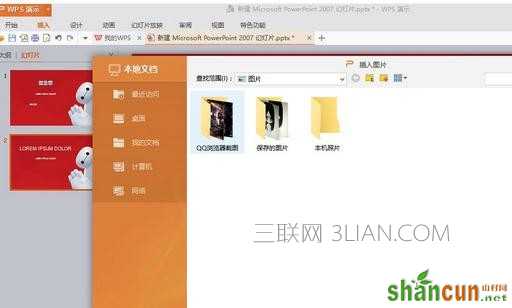
下面小编教大家图片之间切换的方式的设置,选择顶部的“动画”,然后点击“切换效果”,然后在右边的栏目里点击你想要的就可以了。
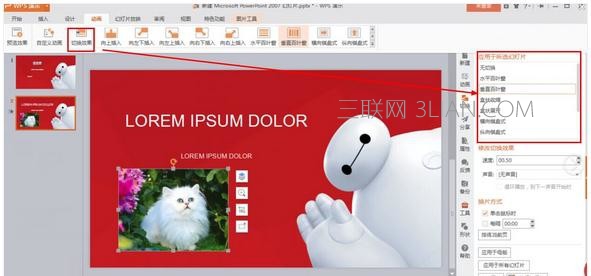
幻灯片制作好后,点击顶部的“幻灯片放映”即可看到预览效果。
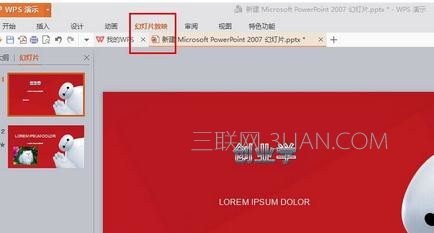
随后点击左上角的保存按钮进行保存。幻灯片的制作讲究熟能生巧,所以多多联系,你一定可以掌握这门技巧。